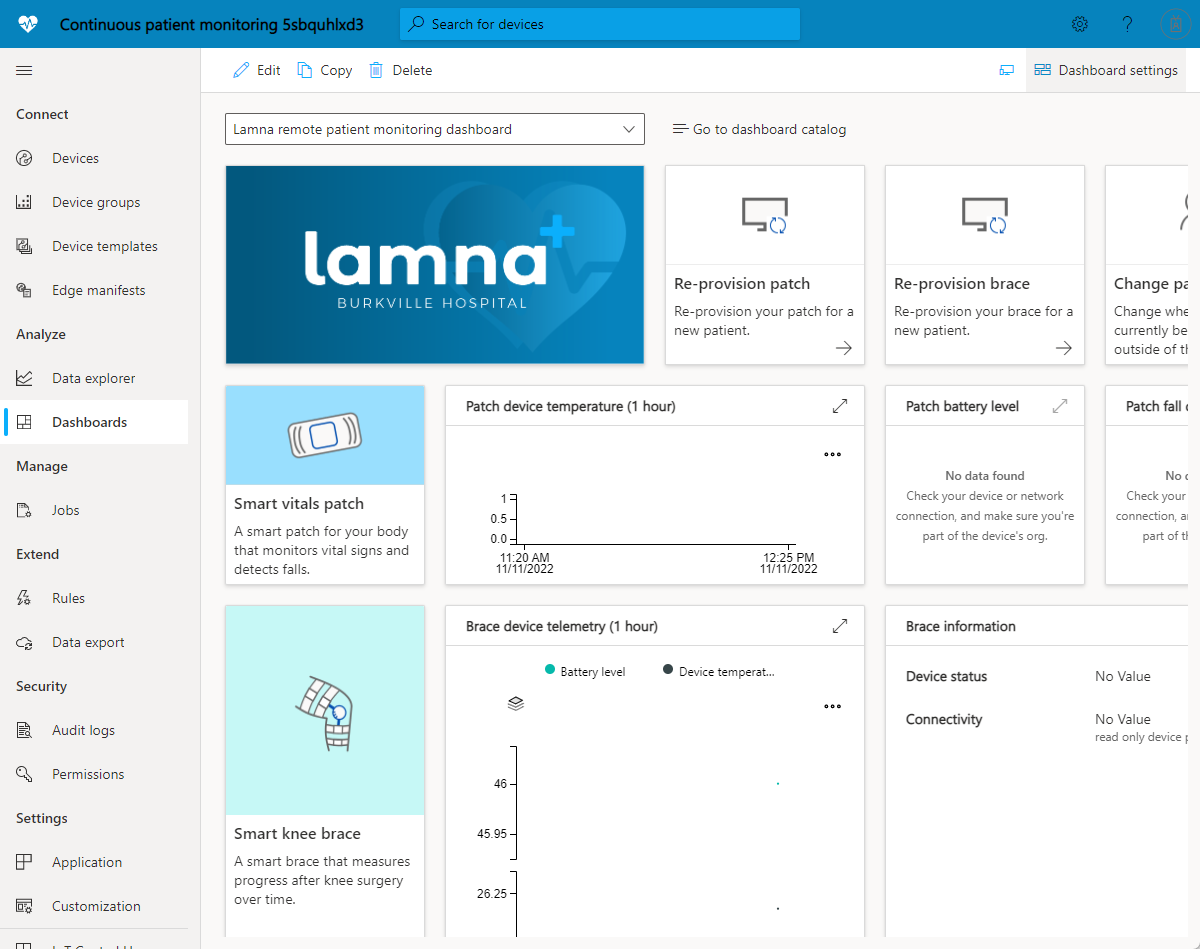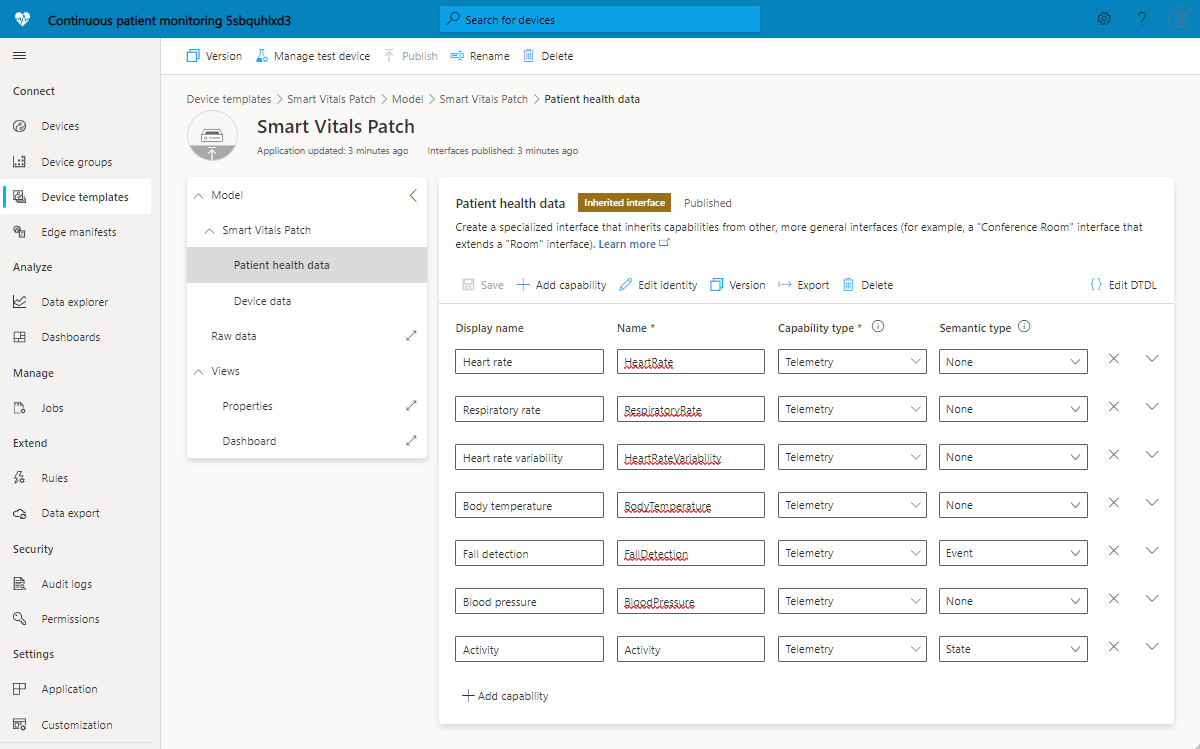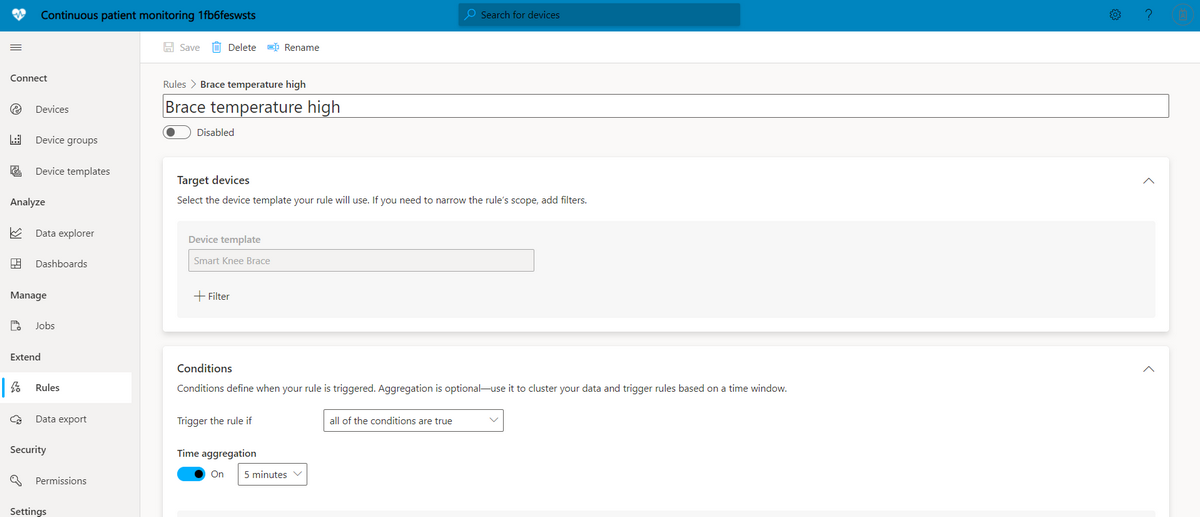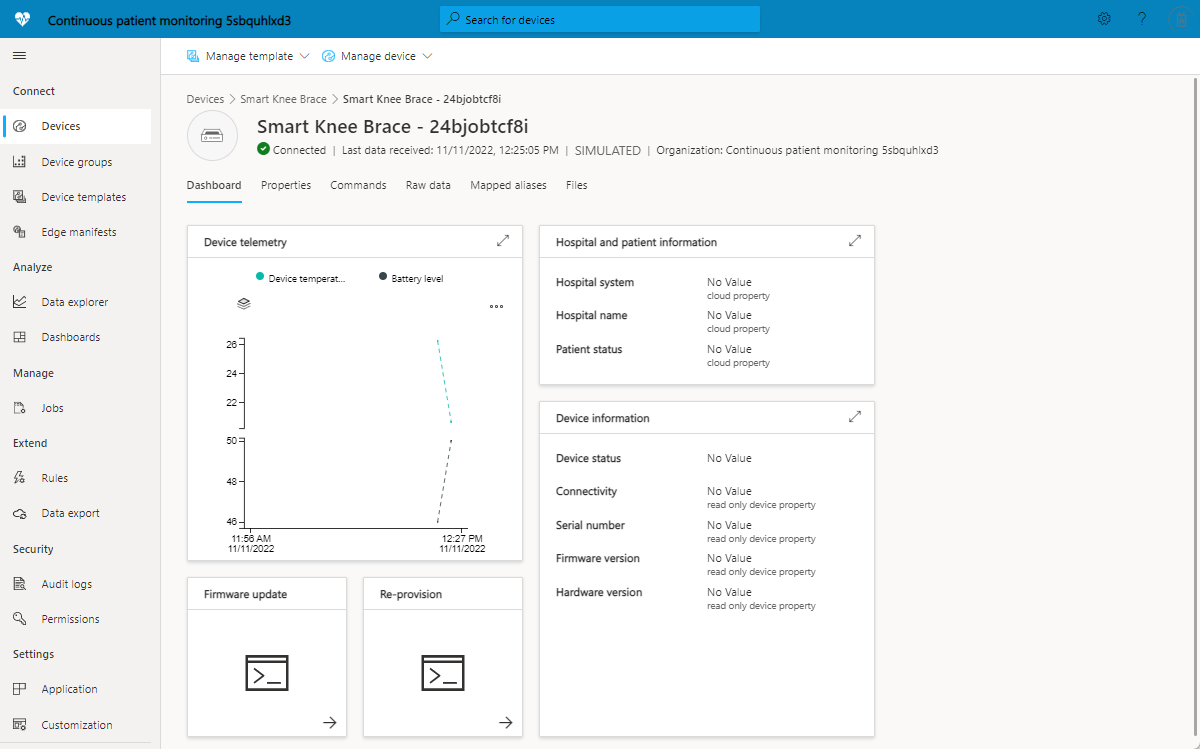Tutoriel : Déployer et réviser le modèle d’application de suivi continu des patients
Dans l’espace IoT dédié à la santé, la Surveillance continue des patients est un élément clé pour réduire le risque de réadmission, gérer plus efficacement les maladies chroniques et améliorer les résultats des patients. La surveillance continue des patients peut être divisée en deux catégories :
- Surveillance des patients hospitalisés : les équipes de soins utilisent des dispositifs médicaux portables et d’autres appareils pour surveiller les signes vitaux et les conditions médicales des patients, sans devoir envoyer un/e infirmier/ère pour surveiller un patient plusieurs fois par jour. Les équipes de soins peuvent recevoir des notifications lorsqu’un patient a besoin d’une attention critique et hiérarchiser efficacement son temps.
- Surveillance à distance des patients : les équipes de soins utilisent des dispositifs portables médicaux pour surveiller les patients à l’extérieur de l’hôpital afin de réduire le risque de réadmission. Les données recueillies auprès des patients atteints de maladies chroniques et des patients en rééducation peuvent permettre de s’assurer que les patients respectent leur traitement et que les alertes de détérioration des patients sont transmises aux équipes de soins avant que cet état ne devienne critique.
Ce modèle d’application vous permet de :
- Connecter de façon continue différentes sortes de dispositifs médicaux portables à une instance IoT Central
- Surveiller et gérer les appareils pour garantir leur intégrité
- Créer des règles personnalisées qui utilisent les données des appareils afin de déclencher des alertes.
- Exporter les données médicales des patients vers l'API Azure pour FHIR, un magasin de données conforme
- Exporter les insights agrégés vers des applications métier existantes ou nouvelles
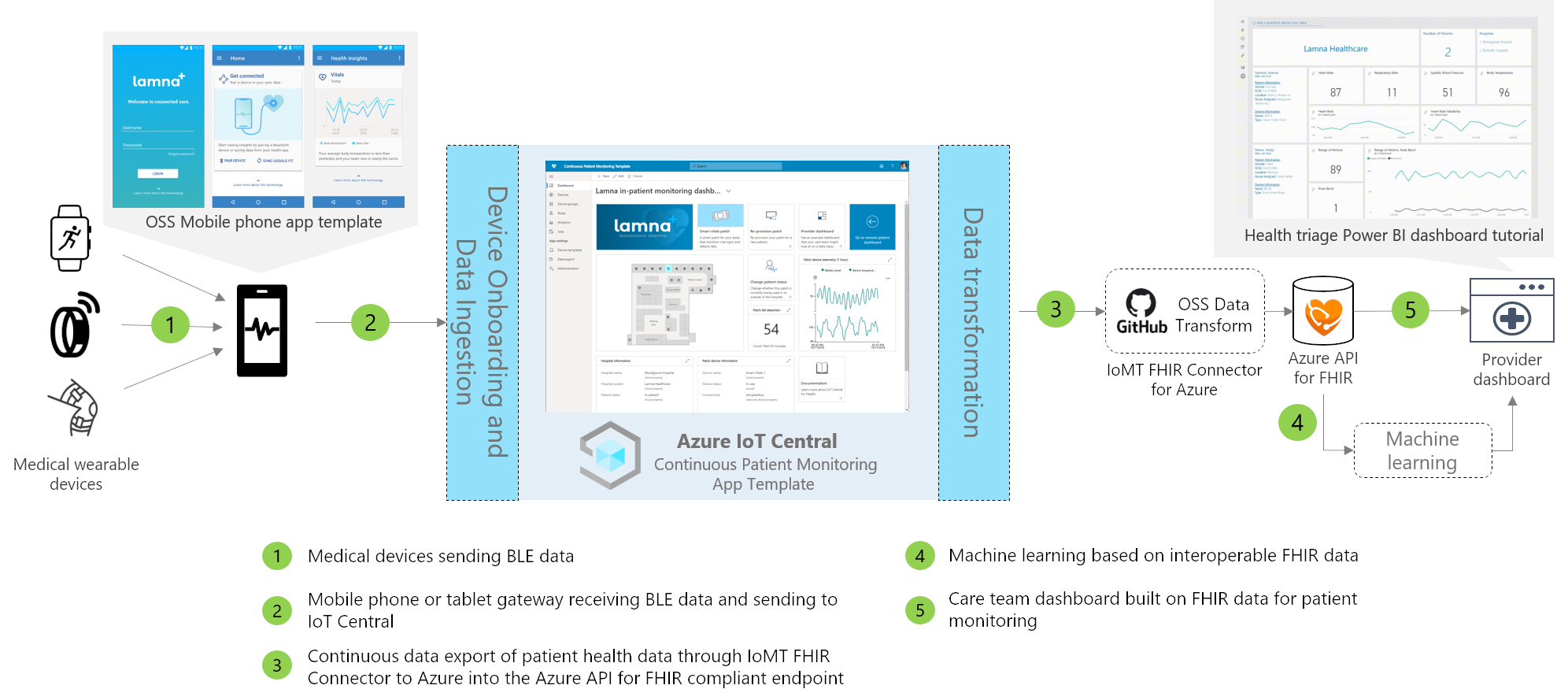
Appareils médicaux Bluetooth basse consommation (BLE, Bluetooth Low Energy) (1)
De nombreux appareils médicaux de type wearable utilisés dans les solutions médicales IoT sont des appareils BLE. Ces appareils ne peuvent pas communiquer directement avec le cloud et nécessitent une passerelle pour échanger des données avec votre solution cloud. Cette architecture utilise une application de téléphone mobile comme passerelle.
Passerelle de téléphone portable (2)
La fonction principale de l’application de téléphone mobile est de collecter les données BLE des appareils médicaux et de les envoyer à IoT Central. L’application guide également les patients dans la configuration de l’appareil et leur permet de visualiser leurs données médicales personnelles. D’autres solutions pourraient utiliser une passerelle de tablette ou une passerelle statique dans une chambre d’hôpital. Un exemple d’application mobile open source est disponible pour Android et iOS, que vous pouvez utiliser comme point de départ pour le développement de votre application. Pour plus d’informations, consultez l’exemple d’application mobile d’analyse continue des patients sur GitHub.
Exporter vers l’API Azure pour FHIR® (3)
Azure IoT Central est conforme à HIPAA et certifié HITRUST®. Vous pouvez envoyer les données médicales des patients à d’autres services en utilisant l’API Azure pour FHIR. L’API Azure pour FHIR est une API basée sur des standards pour les données médicales cliniques. Le connecteur Azure IoT pour FHIR vous permet d’utiliser l’API Azure pour FHIR comme destination d’exportation des données en continu depuis IoT Central.
Machine Learning (4)
Utilisez des modèles Machine Learning avec vos données FHIR pour générer des insights et venir en appui des décisions prises par votre équipe soignante. Pour plus d’informations, consultez la documentation Azure Machine Learning.
Tableau de bord de fournisseur (5)
Utilisez les données de la l’API Azure pour FHIR pour créer un tableau de bord des insights sur les patients ou intégrez-les directement dans un dossier médical électronique utilisé par les équipes soignantes. Les équipes soignantes peuvent utiliser le tableau de bord pour assister les patients et identifier les signes précoces avertissant d’une détérioration.
Dans ce tutoriel, vous allez apprendre à :
- Créer un modèle d’application
- Parcourir pas à pas le modèle d’application
Prérequis
Un abonnement Azure actif. Si vous n’avez pas d’abonnement Azure, créez un compte gratuit avant de commencer.
Créer une application
Pour créer votre application IoT Central :
Accédez à la page Créer une application IoT Central dans le portail Azure. Si vous y êtes invité, connectez-vous à votre compte Azure.
Entrez les informations suivantes :
Champ Description Abonnement Abonnement Azure à utiliser. Resource group Groupe de ressources à utiliser. Vous pouvez créer un groupe de ressources ou utiliser un groupe existant. Nom de la ressource Un nom de ressource Azure valide. URL de l’application Le sous-domaine URL de votre application. L’URL d’une application IoT Central se présente comme suit : https://yoursubdomain.azureiotcentral.com.Modèle Suivi continu des patients Région Région Azure que vous souhaitez utiliser. Plan tarifaire Le plan tarifaire que vous souhaitez utiliser. Sélectionnez Revoir + créer. Sélectionnez ensuite Créer.
Quand l’application est prête, vous pouvez y accéder via le portail Azure :
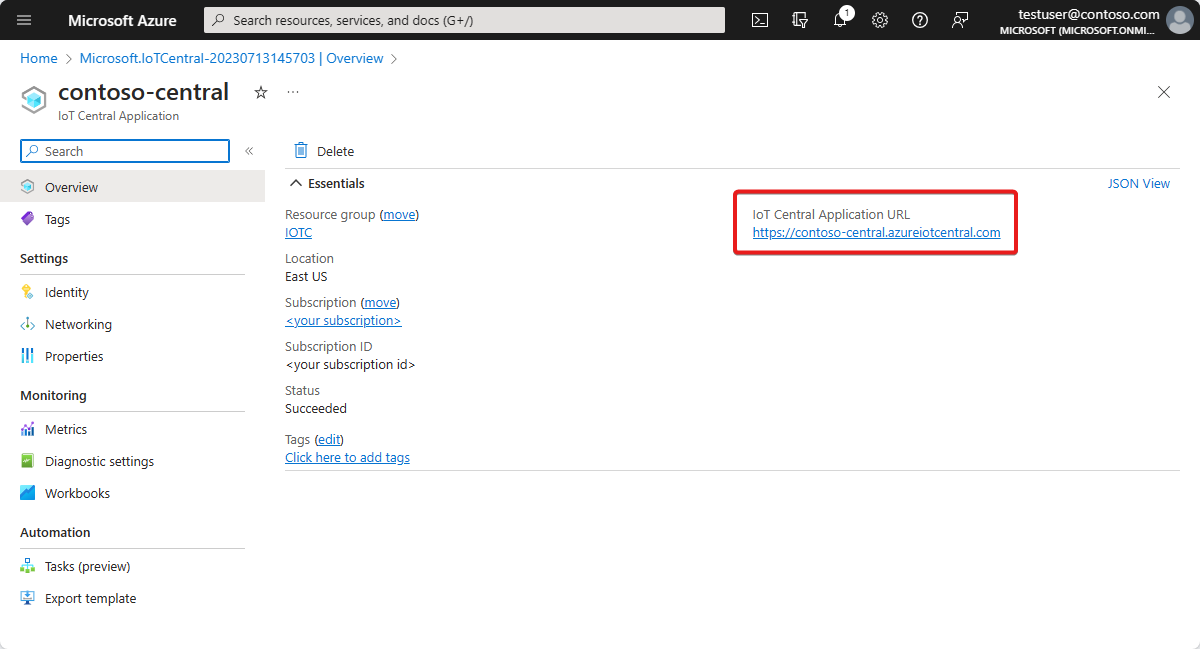
Pour plus d’informations, consultez Créer une application Azure IoT Central.
examiner l’application
Les sections suivantes passent en revue les principales fonctionnalités de l’application :
Tableaux de bord
Après avoir déployé le modèle d’application, accédez aux Tableaux de bord. Il existe deux tableaux de bord. Dans le tableau de bord de la surveillance des patients hospitalisés de Lamna pour l’hôpital Woodgrove, vous pouvez :
Consulter les données de télémétrie et les propriétés des appareils, comme le niveau de charge de la batterie ou le statut de connectivité.
Affichez le plan d’étage et l’emplacement de l’appareil Smart Vitals Patch.
Reprovisionner le Smart Vitals Patch pour un nouveau patient.
Voir un exemple de tableau de bord de fournisseur dont pourrait se servir une équipe de soins hospitaliers pour assurer le suivi de leurs patients.
Changer le statut de surveillance de votre appareil pour indiquer s’il est utilisé à l’hôpital ou dans un scénario à distance.
Dans le tableau de bord de surveillance à distance pour l’hôpital Burkville, vous pouvez voir un ensemble similaire d’actions, de données de télémétrie et d’informations. Vous pouvez également voir plusieurs appareils en cours d’utilisation et choisir de mettre à jour le microprogramme sur chacun.
Modèles d’appareil
Accédez à Modèles d’appareil pour voir les deux types d’appareils dans le modèle d’application :
Smart Vitals Patch : cet appareil représente un patch qui mesure différents signes vitaux. Il sert au suivi des patients à l’intérieur et à l’extérieur de l’hôpital. Le patch envoie à la fois des données sur l’appareil comme le niveau de charge de la batterie et la température de l’appareil, et des données médicales des patients comme la fréquence respiratoire et la pression artérielle.
Smart Knee Brace : cet appareil représente une attelle de genou que les patients utilisent à la suite d’une opération de reconstruction du genou. L’attelle de genou envoie des données d’appareil telles que l’amplitude du mouvement et l’accélération.
Groupes d'appareils
Les groupes d’appareils vous permettent de regrouper logiquement un ensemble d’appareils, puis d’effectuer des requêtes ou des opérations dessus.
Accédez à Groupes d’appareils pour afficher les groupes d’appareils par défaut pour chaque modèle d’appareil. Il existe également deux autres groupes d’appareils, appelés Appareils provisionnés et Appareils avec microprogramme obsolète. Les tâches de l’application utilisent ces groupes d’appareils pour exécuter des opérations sur des ensembles d’appareils.
Règles
Accédez à Règles pour afficher les trois règles dans le modèle d’application :
Brace temperature high : (Température élevée de l’attelle) : cette règle se déclenche quand la température de l’attelle de genou Smart Knee Brace est supérieure à 95 F (35 °C) sur une période de 5 minutes. Utilisez cette règle pour alerter le patient et l’équipe de soins afin qu’elle refroidisse l’appareil à distance.
Fall detected (Chute détectée) : cette règle se déclenche si une chute de patient est détectée. Utilisez cette règle pour configurer une action d’intervention d’équipe opérationnelle afin de secourir le patient qui a chuté.
Patch battery low (Faible niveau de charge du patch) : cette règle se déclenche quand le niveau de charge de la batterie de l’appareil est inférieur à 10 %. Utilisez cette règle pour déclencher une notification à l’intention du patient afin qu’il charge son appareil.
travaux
Utilisez des tâches pour exécuter des opérations en masse sur un ensemble d’appareils, en utilisant des groupes d’appareils pour sélectionner les appareils. Le modèle d’application comporte deux exemples de travaux qu’un opérateur peut exécuter :
Mettre à jour le microprogramme des genouillères : Ce travail recherche les appareils dans le groupe d’appareils Devices with outdated firmware et exécute une commande pour mettre à jour ces appareils vers la dernière version du microprogramme. Cet exemple de travail suppose que les appareils peuvent gérer une commande update et récupérer les fichiers de microprogramme à partir du cloud.
Reprovisionner des appareils : Vous disposez d’un ensemble d’appareils qui ont été récemment retournés à l’hôpital. Cette tâche recherche les appareils dans le groupe d’appareils Dispositifs provisionnés et exécute une commande afin de les re-provisionner pour l’ensemble suivant de patients.
Appareils
Accédez à Appareils , puis sélectionnez une instance Attelle de genou intelligente . Il existe trois vues qui permettent d’explorer les informations sur l’appareil que vous avez sélectionné. Ces vues sont créées et publiées au moment de générer le modèle de votre appareil. Ces vues sont cohérentes sur tous les appareils de ce type.
La vue Tableau de bord offre une vue d’ensemble des données de télémétrie et des propriétés de l’appareil destinées aux opérateurs.
L’onglet Propriétés vous permet de modifier les propriétés du cloud et de lire/d’écrire les propriétés de l’appareil.
L’onglet Commandes vous permet d’exécuter des commandes sur l’appareil.
Nettoyer les ressources
Si vous ne voulez pas continuer à utiliser cette application, vous pouvez la supprimer :
- Dans votre application Azure IoT Central, accédez àApplication>Gestion.
- Sélectionnez Supprimer, puis confirmez l’opération.
Étapes suivantes
L’étape suivante suggérée consiste à en savoir plus sur l’intégration d’IoT Central à d’autres services :